mastergo是一款功能强大的多人在线协同设计工具,广泛应用于产品设计、界面设计和交互原型设计等领域。它不仅支持最多500人同时在线协同工作,还提供了丰富的设计资源和智能功能,帮助设计师高效地完成设计工作。在使用mastergo时,保存源文件是一个非常重要的操作,本文将从多个维度介绍如何在mastergo中保存源文件。
mastergo提供了便捷的保存功能,确保设计师可以随时保存自己的设计成果。以下是基本的保存源文件步骤:
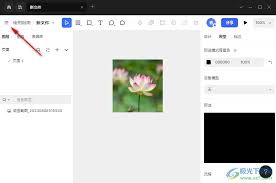
1. 打开mastergo:首先,进入mastergo界面,可以通过右上角的“开始使用”按钮,输入邮箱和密码登录。
2. 设计操作:在mastergo中进行你的设计操作,无论是界面设计、交互原型设计还是其他设计任务。
3. 保存文件:mastergo会自动保存你的设计,但你也可以手动保存以确保数据安全。在设计过程中,你可以随时点击左上角的“三”图标,打开菜单后选择“文件”,然后选择“保存”选项。
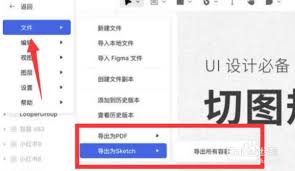
除了基本的保存操作,mastergo还支持将源文件导出为其他格式,例如sketch格式,以便在其他设计工具中使用。以下是导出源文件的步骤:
1. 打开导出菜单:在mastergo中,点击左上角的“三”图标,打开菜单后选择“文件”,然后在子选项中点击“导出为sketch”。
2. 选择导出格式:在出现的子选项中,选择“默认格式”以进行导出操作。mastergo还支持其他格式,可以根据需要进行选择。
3. 保存文件:导出成功后,将出现一个导出文件窗口。选择文件的存储位置并设置文件名,然后点击保存按钮,即可将文件导出到电脑。
mastergo的离线保存功能是一个重要的特性,它确保了在网络不稳定或断开连接的情况下,设计师仍然可以继续编辑文件,并在网络恢复后自动同步到云端。
1. 断网编辑:当网络断开时,mastergo会在界面底部弹出通知,告知用户编辑会保留在本地。此时,你可以继续放心地编辑文件。
2. 网络恢复同步:当网络恢复后,进入mastergo文件,系统会弹出提示,告知有未同步的离线编辑,并自动同步至云端。同步完成后,系统会提示当前是最新版本。
mastergo提供了强大的文件管理和分组功能,帮助设计师更好地组织和查找源文件。
1. 创建分组:可以通过在项目右上角点击“新建分组”按钮创建分组,或者在项目内文件上方右键弹窗中选择“设置文件分组”-“新建分组”按钮创建分组。
2. 文件拖拽分组:可以通过拖拽文件,将文件拖拽至相关的分组内,以便更好地管理。
3. 分组重命名和删除:点击分组列表右侧三个点图标,或鼠标悬停至分组列表上方时右键,弹出分组下拉弹窗,选择重命名或删除分组。
1. 定期备份:虽然mastergo提供了自动保存和离线保存功能,但建议设计师定期手动备份源文件,以防万一。
2. 检查版本:在团队协作中,经常会有多个版本的文件存在。在保存和导出文件时,务必检查文件的版本,确保使用的是最新版本。
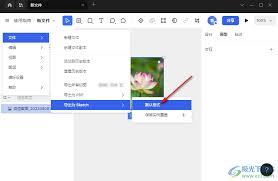
3. 权限管理:在团队协作中,要注意文件的权限管理,确保只有合适的人员可以访问和编辑源文件。
通过以上多个维度的介绍,相信你已经掌握了在mastergo中保存源文件的方法和技巧。无论是基本保存、导出源文件、离线保存还是文件管理和分组,mastergo都提供了便捷和高效的功能,帮助设计师更好地完成设计工作。
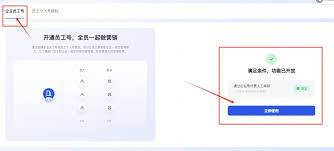
在抖音这个充满活力的短视频平台上,越来越多的企业和个人选择开设子账号来拓宽内容领域或进行品牌延伸。然而,面对平台上的各种认证标识,尤其是象征着官方身份与权威性的蓝v认证,许多用户不禁疑惑:抖音子账号是否需要开通蓝v呢?本文将围绕这一问题,从多个角度为您答疑解惑
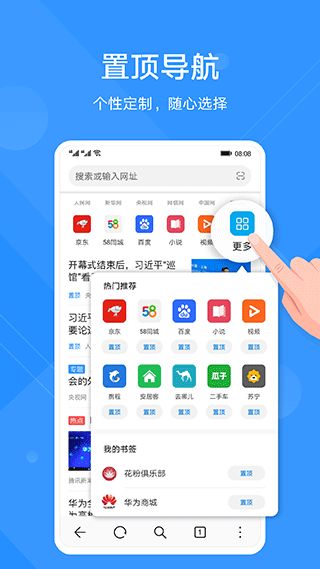
在华为商城购物,想要分期付款却又不知道如何操作?别担心,下面为您详细介绍华为商城分期付款的步骤和注意事项,让您轻松实现心仪商品的购买。一、进入华为商城首先,您需要在浏览器中进入华为商城的官方网站,或者使用华为商城的手机应用。登录您的华为账号,如果还没有账号,可
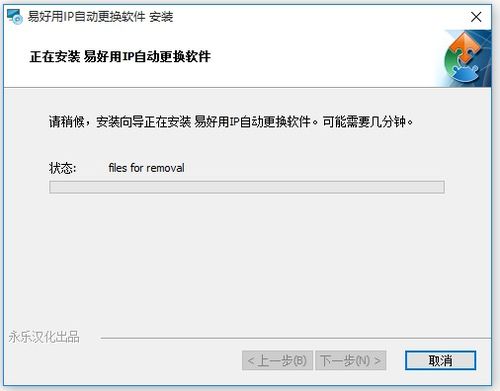
在数字化时代,社交媒体已成为人们日常生活的重要组成部分,而微信作为其中的佼佼者,其每一次功能更新都备受关注。近期,微信推出的ip属地显示功能,更是引发了广泛讨论。那么,这一功能的背后,微信ip属地的更新机制究竟是如何运作的呢?本文将带您一探究竟。一、ip属地显

作为腾讯视频会员,您可能需要在不同的设备上享受vip权益,包括在另一台电脑上登录。本文将为您提供详细的步骤和注意事项,帮助您轻松实现这一目标。准备工作在开始之前,请确保您已经拥有腾讯视频会员账号,并且知道账号的登录信息(如qq号、微信号或相应的密码)。此外,您
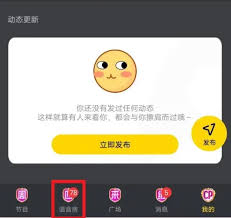
随着网络直播行业的迅速发展,越来越多的人希望通过成为主播来分享自己的生活、才艺或是专业知识。picopico作为一个新兴的直播平台,吸引了大量用户的关注。对于想要在picopico上进行直播的用户来说,完成主播认证是迈出第一步的关键。下面将详细介绍如何在pic
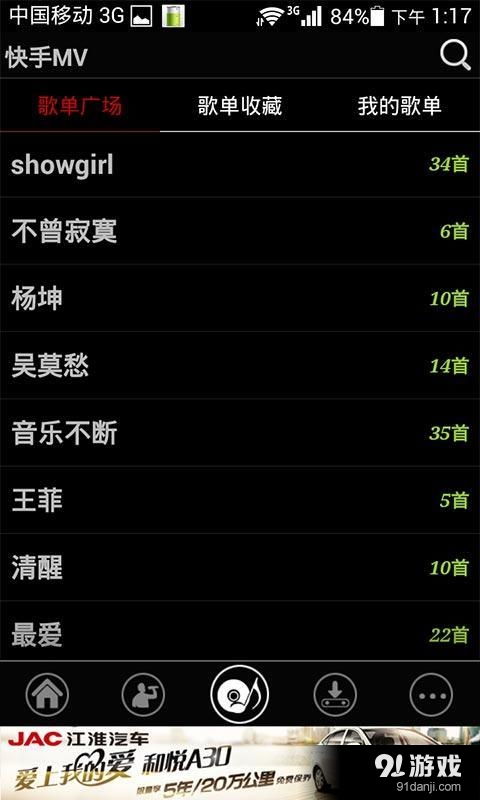
在当前的数字时代,短视频分享平台成为了许多人表达自我、分享生活的首选方式。快手作为一个广受欢迎的短视频社交平台,其独特的社区文化和丰富的内容吸引了大量用户。对于想要通过快手分享自己创作内容的用户来说,了解平台对于视频时长的具体要求是非常重要的。本文将详细介绍快